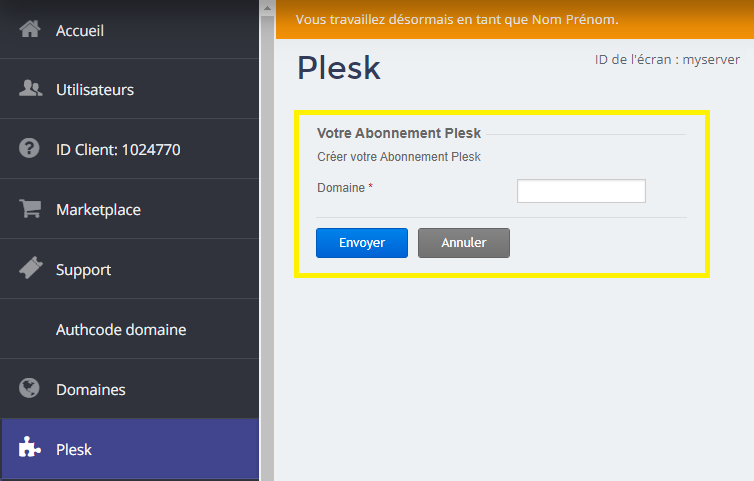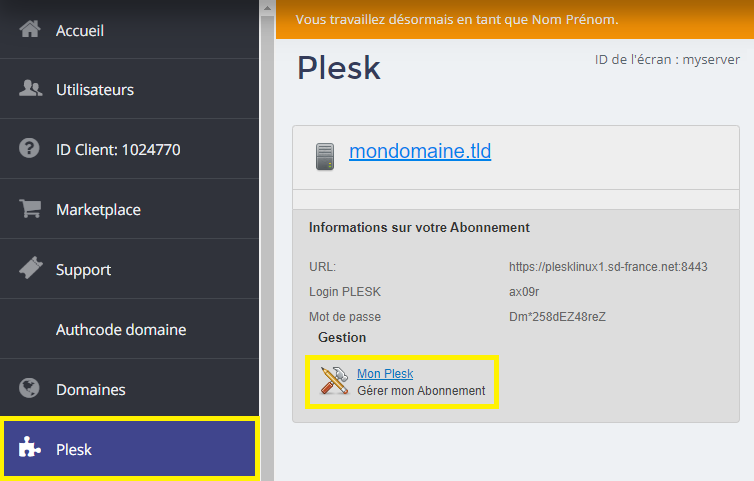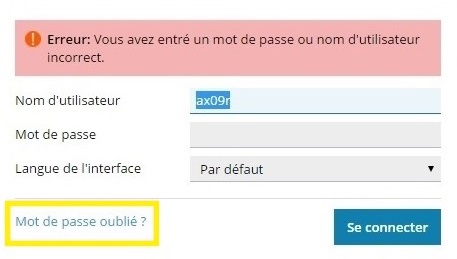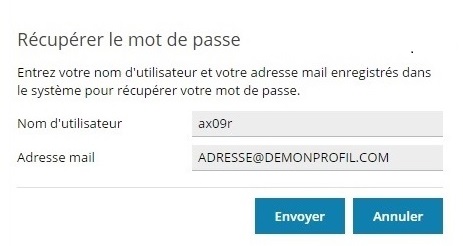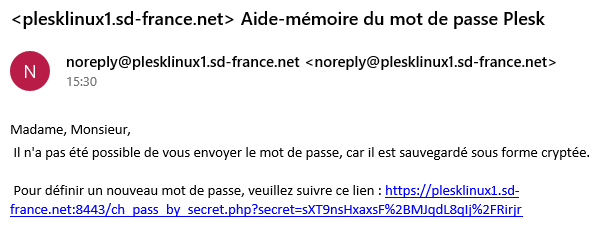Esta guía explica cómo acceder a la interfaz de gestión PLESK de su alojamiento web compartido desde la interfaz del cliente.
Conéctese a la interfaz compartida de Plesk
Tiene que empezar por ir a su interfaz de cliente, cuyo enlace se encuentra en nuestro sitio de demostración.
Una vez en él, haz clic en la suscripción Plesk en el menú de la izquierda.
Si la interfaz le pide que cree su suscripción a Plesk, debe abrir un ticket de soporte. Esto se debe a que el sistema no está mostrando los datos correctos. Nuestro equipo técnico corregirá rápidamente esta pantalla.
La interfaz debería mostrar la configuración para conectarse a la interfaz de Plesk.
URLDirección web del servidor compartido que aloja su dominio.
Iniciar sesión en PLESK : Login Plesk
Contraseña Contraseña de acceso al espacio Plesk
Puede abrir el enlace URL e introducir manualmente el nombre de usuario y la contraseña para iniciar la sesión.
O mejor aún, haga clic directamente en Mi Plesk (Gestionar mi suscripción) para conectarse automáticamente.
Cambiar la contraseña compartida de Plesk
Los ajustes de inicio de sesión de la interfaz de Plek que se muestran en su panel son datos estáticos. Cuando cambie la contraseña de Plesk, el acceso ya no se establecerá automáticamente desde su área de cliente.
Si la interfaz muestra un error de conexión, primero debe copiar el nombre de usuario y luego hacer clic en ¿Ha olvidado su contraseña?.
Introduzca el nombre de usuario que acaba de copiar y la dirección de correo electrónico de su perfil del cliente.
Si la dirección de correo electrónico es incorrecta, aparecerá esta pantalla.
Si la dirección de correo electrónico es correcta, al hacer clic en el botón Enviar le enviará un correo electrónico para restablecer la contraseña.
Tendrá que acceder a la dirección en cuestión y comprobar la carpeta de spam si el correo electrónico no está en la bandeja de entrada. Este correo tendrá el siguiente contenido.
Siga el enlace e introduzca su nombre de usuario y su nueva contraseña dos veces. Puede restablecer la contraseña en su interfaz de cliente ODIN para no volver a perderla. A menos que Plesk lo rechace porque no es lo suficientemente complejo y no cumple con la política de seguridad de Plesk.
Problema de conexión con la interfaz compartida de Plesk
Si el espacio Plesk le muestra un error de acceso a la página (error 500 página no encontrada) y no hay problemas técnicos generales en nuestra página de obrasEsto significa que el puerto 8443 está cerrado en su conexión. Debe ponerse en contacto con su proveedor de servicios de Internet (ISP) para abrir este puerto.
Vuelva a su área de cliente y obtenga el nombre del servidor Plesk (URL).
Tome este nombre de host para probar si el puerto está cerrado en su conexión.
Este es el procedimiento a seguir:
1- En tu máquina local haz clic en el menú de inicio de Windows y luego en ejecutar. Si no encuentra 'ejecutar' en este menú, pulse las teclas 'Windows' (bandera) y 'r' de su teclado al mismo tiempo.
2- Se abre una pequeña ventana, escribe la palabra (o comando) 'cmd' y pulsa la tecla Enter de tu teclado.
3- Se abre una nueva ventana con fondo negro, introduzca la siguiente línea sustituyendo al host plesklinuxN por el que recuperaste en primer lugar, y vuelve a pulsar la tecla Enter de tu teclado:
telnet plesklinuxN.sd-france.net 8443
4- Lea atentamente el resultado de la orden TELNET que devolverá :
- O bien el comando TELNET no se puede encontrar:
telnet' no es reconocido como un comando interno o externo, un programa ejecutable o un archivo de comando.
En este caso, debe activar TELNET en su ordenador. Esto tomará un poco más de tiempo ya que es imperativo seguir este tutorial en la página oficial de Microsoft. - Un fallo de conexión :
Conectando con plesklinuxN.sd-france.net...No se ha podido abrir una conexión con el host, en el puerto 8443: Fallo en la conexión
Deberá ponerse en contacto con su ISP para solicitar la apertura del puerto 8443. - O bien una conexión exitosa y por lo tanto su ISP ha abierto finalmente el puerto:
220 plesklinuxN.sd-france.net